再点击“Windows更新”,如下图所示。
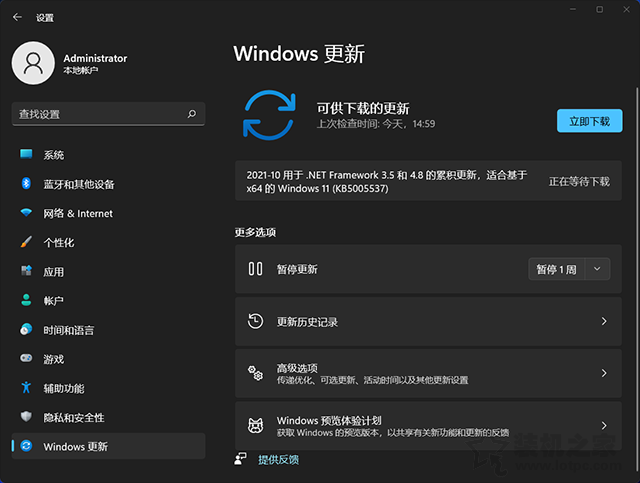
在右侧窗口中,我们下拉最下面,在其他选项找到“恢复”并进入。
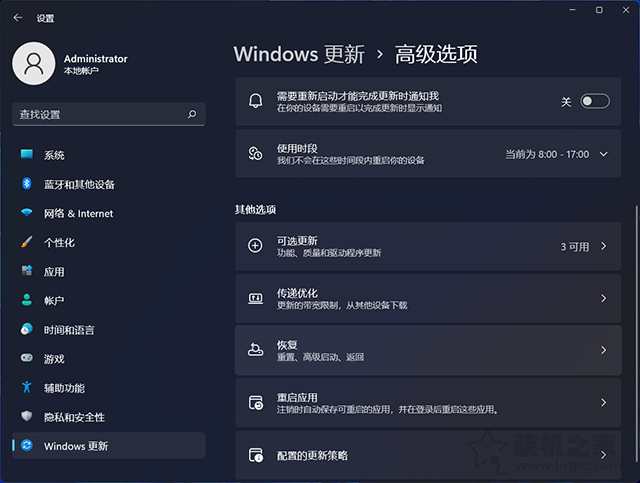
我们在恢复的窗口下,我们点击恢复选项下的“返回”按钮,如下图所示。
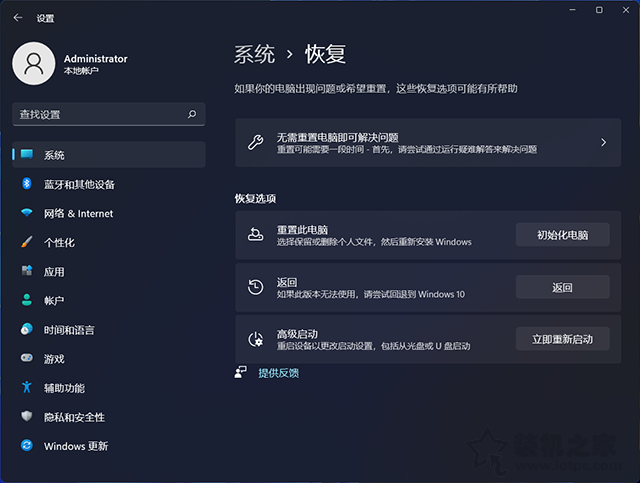
这时会提示你为何要回退,我们选择下原因,例如Windows似乎更可靠,并点击“下一页”按钮。
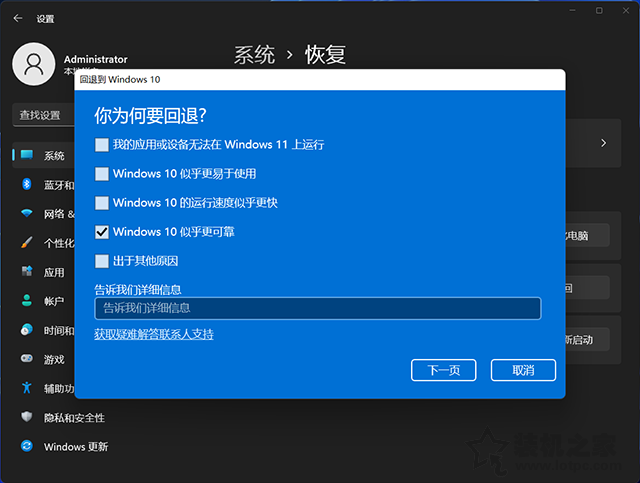
要检测更新吗,点击“不,谢谢”。
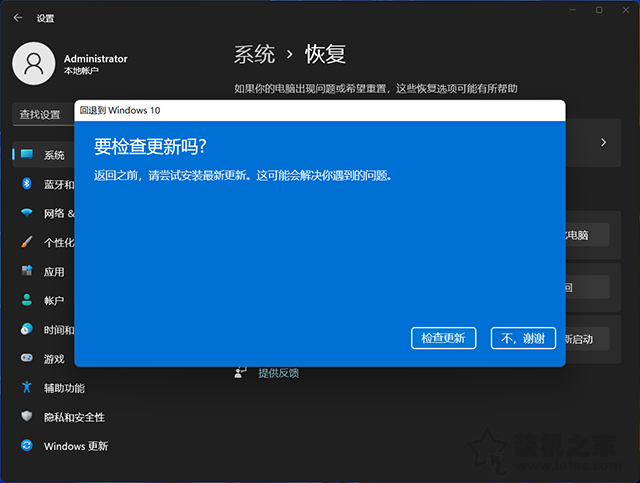
直接点击“下一页”。
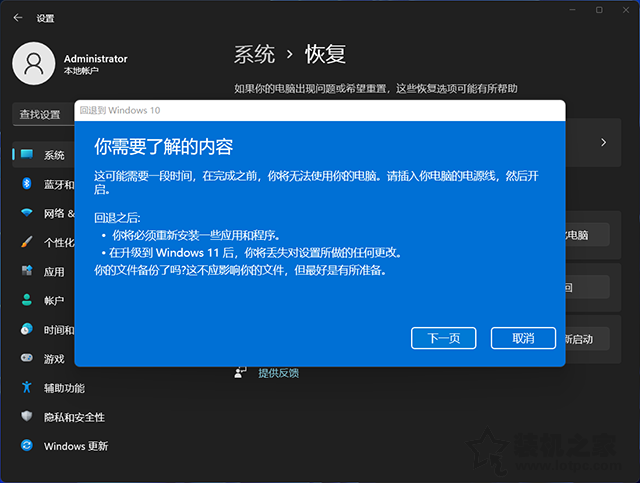
再点击“下一页”。
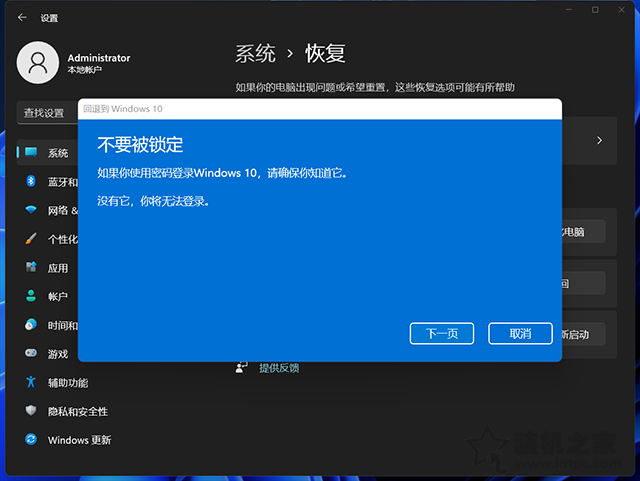
点击“回退到Windows 10”。
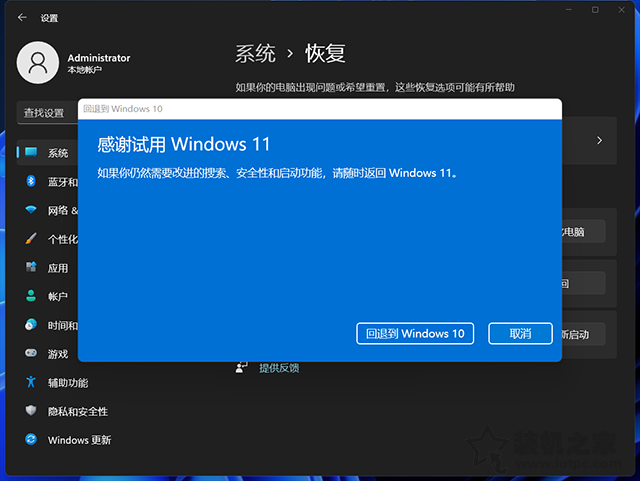
等待重启后,会自动还原前一个版本的Windows10系统。

以上就是装机之家分享的Windows10升级至Windows11图文教程,如果从Win10更新至Win11系统之后,发现Win11系统没有Win10好用或者不习惯、兼容性等问题,我们也可以通过退回到Win10的功能,滚回至之前的Win10版本下,相当于一个后悔药,希望本文能够帮助到大家。






